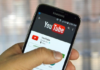Перед передачей устройства новому владельцу важно выполнить полную очистку системы. Это не только гарантирует сохранность личных данных, но и помогает подготовить ноутбук к использованию новым пользователем без лишних файлов и настроек.
Начинайте с создания резервной копии данных. Используйте встроенные средства Windows 11 или сторонние программы для сохранения важной информации, чтобы избежать её потери. После этого можно приступать к следующим шагам, зная, что ценная информация надежно сохранена.
Обратите внимание на учетные записи и связанные с ними сервисы. Выйдите из всех учетных записей Microsoft, удалите привязки к онлайн-сервисам и отключите функцию «Найти устройство». Эти меры помогут избежать доступа к вашему аккаунту после сброса системы.
Чтобы полностью стереть данные, используйте встроенную функцию сброса системы. В настройках выберите опцию «Восстановить настройки компьютера» и следуйте инструкциям, отметив вариант удаления всех файлов и приложений. Такой способ обеспечит очистку диска от личной информации и настроек.
Как подготовить ноутбук с Windows 11 к продаже: пошаговая инструкция
Перед передачей ноутбука его полностью отключите от учётной записи Майкрософт. Для этого перейдите в настройки > учётные записи > ваша учётная запись и выберите опцию выхода из системы. Это позволит устранить привязку к вашему аккаунту и упростит настройку для нового владельца.
Выполните резервное копирование важных данных. Скопируйте файлы на внешний диск или в облачное хранилище, чтобы не потерять информацию, которая может понадобиться позже, или для своей архивации.
Обеспечьте безопасность данных, удалив всю личную информацию. Откройте меню «Параметры», выберите «Обновление и безопасность» и перейдите в раздел «Восстановление». Запустите опцию «Сбросить этот ПК». Во время процесса укажите полное удаление данных, чтобы избавиться от всех файлов, настроек и личных данных.
Перед началом сброса отключите все внешние устройства–флешки, внешние жесткие диски, принтеры. Это ускорит процедуру восстановления системы и исключит возможные ошибки.
Проверьте, что ноутбук загружает последние обновления Windows 11. Во время сброса установится актуальная версия системы, а после завершения сразу появится новый пользовательский интерфейс для настройки.
После завершения сброса и перезагрузки убедитесь, что на экране отображается окно приветствия Windows 11. Это гарантия, что на устройстве не осталось ваших данных и оно готово к новым настройкам.
Создание резервной копии данных и сохранение важных файлов перед очищением
Перед началом процедуры очистки ноутбука с Windows 11 обязательно создайте резервную копию всех важных файлов. Это позволит избежать потери данных, таких как документы, фотографии, рабочие файлы или учетные записи.
Используйте встроенные средства Windows для копирования данных: откройте приложение «Настройки», перейдите в раздел «Система» > «Резервное копирование» и выберите «Добавить диск» для выбора внешнего носителя или облачного сервиса. Также можно воспользоваться функцией «История файлов», которая сохраняет копии выбранных папок на внешнем диске или в облаке.
Для дополнительной надежности сохраните ценные файлы на внешнем носителе, например, на USB-накопителе или внешнем HDD/SSD. Это обеспечит быстрое восстановление данных после завершения очистки.
Пересмотрите необходимость экспорта паролей, закладок и настроек браузеров. Экспортируйте их в отдельные файлы при помощи встроенных инструментов или сторонних приложений, чтобы позже быстро восстановить нужную информацию.
Проверьте, есть ли у вас доступ к облачным сервисам: Google Drive, OneDrive, Dropbox или другим. Скопируйте в облако важные документы и фотографии, чтобы они оставались под рукой после сброса системы.
Если в системе установлены специфические программы или лицензии, убедитесь, что у вас есть все нужные ключи или файлы для их восстановления. Извлеките их заранее, чтобы не столкнуться с проблемами повторной активации после очистки.
Обновите список важной информации и сделайте заметки о настройках программ, если потребуется их воссоздание. Все эти шаги помогут сохранить важные данные и быстро вернуться к рабочему состоянию после окончательной очистки ноутбука.
Удаление учетных записей, личной информации и отключение функций защиты
Перед полной очисткой ноутбука с Windows 11 удалите все учетные записи пользователей, чтобы к примеру, новый владелец не получил доступ к вашим данным. Для этого перейдите в раздел «Настройки» > «Учётные записи» > «Пользователи» и удалите лишние аккаунты, кроме того, убедитесь, что учетная запись администратора также отключена или удалена, если это возможно.
После этого отключите функции защиты учетной записи, такие как Windows Hello или пароли, чтобы не оставить после сброса личной информации. В разделе «Настройки» > «Учётные записи» > «Параметры входа» отключите автоматический вход, PIN-код и другие средства авторизации.
Отключите функции безопасности, связанные с шифрованием и защитой данных. Например, если включена функция BitLocker, перейдите в «Панель управления» > «Шифрование диска» и отключите шифрование для всех дисков, чтобы избежать восстановления данных после сброса.
Очистите или отключите синхронизацию данных с облачными сервисами. В настройках учетных записей отключите синхронизацию паролей, настроек браузера, файлов и других личных данных, чтобы они не остались сохранёнными после сброса системы.
Проверьте, чтобы в настройках безопасности было отключено обнаружение вредоносных программ и другие функции, автоматически сохраняющие или резервирующие вашу информацию. Это исключит возможность сохранения личных данных в резервных копиях или облаках, которые использовались вами ранее.
Переустановка Windows 11 и очистка диска с помощью штатных инструментов
Для полной очистки ноутбука с Windows 11 перед продажей рекомендуется выполнить сброс системы с сохранением или без сохранения файлов. Встроенный инструмент «Сброс Windows» позволяет быстро вернуть систему к заводским настройкам, удаляя все личные данные и установленные приложения. Чтобы запустить его, откройте меню «Параметры» -> «Обновление и безопасность» -> «Восстановление», затем выберите «Начать» под разделом «Сбросить этот ПК». В процессе выбора укажите опцию «Удалить все», чтобы обеспечить полную очистку жесткого диска.
Подготовка жесткого диска к чистой установке
Перед началом сброса рекомендуется отключить все учетные записи, отключить функции защиты диска, такие как BitLocker, и убедиться, что у вас есть подключение к интернету. После запуска функции «Сброс Windows» система автоматически удалит все файлы и установит свежую копию Windows 11. В случае необходимости можно выбрать вариант «Удалить файлы и очистить диск» для повышения уровня безопасности удаления данных. После завершения процесса системе потребуется настройка начальных параметров или установка новой версии Windows.
Проверка состояния системы после очистки и подготовка к передаче новому владельцу
Перед передачей ноутбука убедитесь, что все данные безопасно удалены, а система работает стабильно. Проверьте работу устройств, таких как клавиатура, мышь, дисплей и USB-порты, чтобы исключить технические неисправности. Запустите стандартную диагностику системы, например, через встроенные инструменты Windows или сторонние программы, чтобы выявить возможные ошибки или проблемы с оборудованием.
Проверьте, что на устройстве отсутствуют личные учетные записи, подключенные аккаунты и привязки к облачным сервисам. Убедитесь, что учетные записи, связанные с Windows и другими программами, удалены или отключены. Выполните очистку временных файлов, кеша и ненужных данных с помощью встроенных инструментов Windows, например, «Очистка диска».
Проверьте, что операционная система загружается без ошибок, а все необходимые драйверы функционируют корректно. Обратите внимание на уведомления о безопасности и обновлениях, отключите все функции, которые могут раскрывать личные данные, такие как автоматическая синхронизация, геолокация или история действий.
Создайте отчет о состоянии системы: зафиксируйте параметры жесткого диска, свободное место, наличие ошибок, а также резервные копии драйверов и установленных программ, если они остаются. Такой документ поможет предполагаемому покупателю убедиться в чистоте и работоспособности устройства.
Если на ноутбуке останутся любые сторонние программы или службы, отключите их или удалите, чтобы обеспечить чистую стартовую конфигурацию. Также рекомендуется выполнить финальную перезагрузку системы перед передачей, чтобы удостовериться, что все изменения вступили в силу и система соответствует требованиям безопасности и стабильной работы.